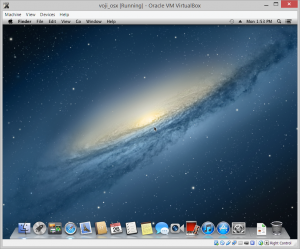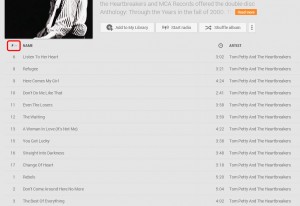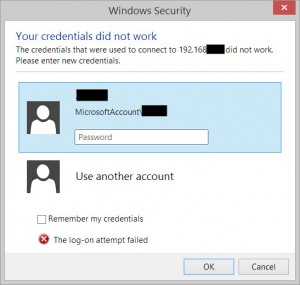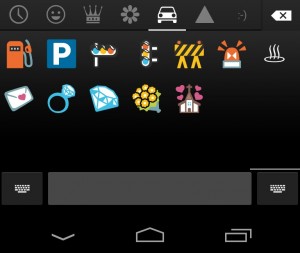Ha az ember olyan programot ír, ami több platformon is működik, akkor jó eséllyel hibákat is fog kapni ezen platformokról. Kedvenc hobbi projektem miatt égetően szükségem lett egy osx-re, hogy egy két dolgot meg tudjak nézni. Már egy ideje virtualbox-ban használom a linuxot, gondoltam próbát teszek az OS X-el is, hátha.
Találtam egy cikket a lifehacker-en, ami alapján úgy tűnt, hogy van esély működésre bírni egy OS X-et a virtuális gépben… Ezen felbuzdulva le is töltöttem egy jónak tűnő OS X telepítőt, aminek a leírásában szerepelt a hacked, meg a virtualbox szó… 🙂
Első próbálkozásom hatalmas kernel pánikok, fagyások jellemezték… Itt kétségbeestem, és próbálkoztam mindenfélével, pl. az iBoot-al amivel el is indult a telepítő, hogy a végén jól szétfagyjon.
Aztán ráakadtam egy blog bejegyzésre, ami alapján úgy tűnt, hogy életre lehet kelteni a mac-at iBoot nélkül is, csak el kell hitetni az OS X-el, hogy amin fut, az egy mac. Ezt azért egy virtuális gépen nem is olyan nehéz megtenni, a 6. pont a lényeg.
<ExtraDataItem name="VBoxInternal2/SmcDeviceKey" value="ourhardworkbythesewordsguardedpleasedontsteal(c)AppleComputerInc"/>
<ExtraDataItem name="VBoxInternal2/EfiGopMode" value="2"/>
Valamint még a <Firmware type=”EFI”/> átírtam <Firmware type=”EFI64″/> -re.
Szerencsére a virtualbox konfigurációs fájl egy xml (csak a kiterjesztése .vbox), szóval nem is variáltam, beleírtam mindent, és láss csodát:
Virtuális gépen picit lassúak az animációk, azokat érdemes kikapcsolni. Erre található ehhez egy jó leírás, ami alapján én az alábbi dolgokat kapcsoltam ki:
sudo defaults write NSGlobalDomain NSAutomaticWindowAnimationsEnabled -bool NO
sudo defaults write com.apple.dock expose-animation-duration -int 0
sudo defaults write com.apple.dock springboard-show-duration -int 0
sudo defaults write com.apple.dock springboard-hide-duration -int 0
És már csak a hálózati kapcsolat volt hátra… Ehhez a default gateway-t kellett megtudni:
route -n get default
ami a gazda gép ip címe a natolt hálózaton. Ehhez csatlakozva már elérhetőek a windows megosztások:
Finder -> Go -> Connect to server: smb://10.0.2.2
Öröm boldogság…
Ui: XCode 5-höz OS X 10.8.4 kell, nekem pedig 10.8.0 van, nem akartam szenvedni az upgrade-el, maradtam a 4.6.3 verziónál, de ez az apróság már csak a letöltés, és a telepítés után derül ki…
A a java fejlesztéshez szükséges eszközök terén is volt egy kis kavar, de ezen már meg se lepődök, viszont ennek kapcsán elég sokat futott az osx (böngészés, futtatás, konfigurálgatás), és eddig hibátlanul működik.